情報番号:019229 【更新日:2024.08.20】
バッテリーのLEDが消え、バッテリーパックが充電されない<「ecoユーティリティ」ピークシフト搭載モデル Windows 11>
| 対応機種 | |
|---|---|
| 対象OS | Windows 11 |
| カテゴリ | Windowsの操作/設定、その他のプレインストールソフト、省電力、dynabookユーティリティ |
回答・対処方法
内容と対応
ピークシフト搭載モデルで、ACアダプターを接続しているのにバッテリーのLEDが消灯し、バッテリーが充電されない場合があります。
症状
- バッテリーが充電できたり、できなかったりが時間帯によって変化する。
- バッテリーのLEDが点灯したり、消灯したりが時間帯によって変化する。
- BIOS上やシャットダウン時にバッテリLEDが点灯するが、Windowsが起動すると消灯する。
※以下はシステムインジケーターのDC IN/Battery LEDの一例となります。モデルによって、位置、形態、動作が異なります。
 (図1)
(図1)
原因
ピークシフトの設定が有効になっている可能性があります。
ピークシフトが有効な場合、設定された時間帯になるとAC電源駆動からバッテリー駆動へ自動で切り替わります。ピークシフトとは、昼間の電力消費の一部を夜間に移行させて電力を効果的に活用し、電力需要の平準化に貢献する機能です。そのため、設定された時間帯はバッテリーパックの充電が行われません。
※ピークシフトは「eco ユーティリティ」の機能のひとつで、「dynabook セッティング」内で設定を行います。「eco ユーティリティ」については、[019231:「dynabook セッティング」ecoユーティリティについて<Windows 11>]を参照してください。
対処方法
ピークシフトの設定を無効にしてください。
※設定方法については、[019223:「ecoユーティリティ」ピークシフトに登録されている設定の有効/無効を切り替える方法<Windows 11>]を参照してください。
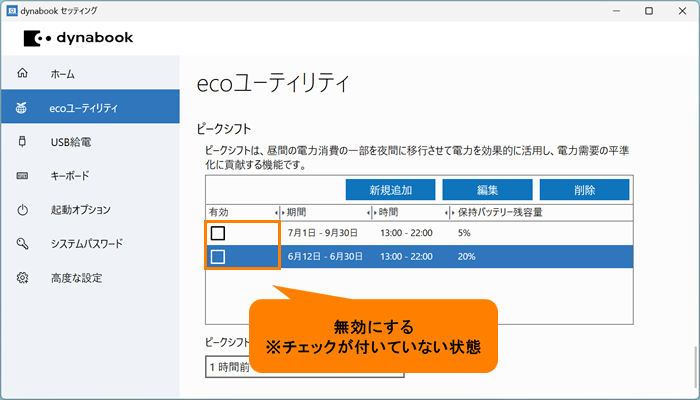 (図2)
(図2)
ピークシフトの設定を無効にしたあと、システムインジケーターのバッテリーLEDの状態、バッテリーパックの充電ができるようになったかを確認してください。
関連情報
- ピークシフトの設定を無効にしても現象が改善されない場合は、eco充電モード/バッテリー充電モードの設定が影響している可能性があります。以下のリンクを参照してください。
[019228:バッテリーが満充電にならない<eco充電モード/バッテリー充電モード搭載モデル Windows 11>]
以上
